惠普M176打印机是一款功能丰富的彩色激光多功能一体机,支持打印、复印、扫描等多种功能,非常适合家庭和办公使用。以下是对该打印机的简要介绍以及驱动下载与安装的详细步骤:
惠普M176打印机介绍
1. 多功能性:
- 惠普M176打印机集打印、复印、扫描于一体,满足用户多样化的办公需求。
2. 高效打印:
- 打印机采用激光打印技术,具有较高的打印速度,具体速度可能因系统配置、软件应用程序、驱动程序和文档复杂性而异。
- 支持黑白和彩色打印,打印质量高,分辨率可达600 x 600 dpi,借助ImageREt 2400技术可达到2400 dpi的有效输出。
3. 复印与扫描:
- 复印速度同样表现出色,支持快速复印和彩色复印。
- 扫描功能支持多种文件格式,如JPG、PDF、TIFF等,便于用户将纸质文档转换为电子文档。
4. 显示与操作:
- 配备双行、16字符黑白LCD背光显示屏,方便用户查看打印机状态和进行菜单操作。
- 打印负荷高达每月20,000页,适合个人或团队的高强度使用。
驱动下载与安装
对于本系列的打印机,常用的方法有两种:
方法一:第三方下载驱动
可以使用一些专业驱动下载软件来安装打印机驱动程序,如“金山毒霸电脑医生-打印机问题”。能够自动检测您的系统版本,并为您推荐适合的驱动程序。
1. 连接打印机:
- 将打印机的USB数据线连至计算机,并开启打印机电源。
2. 启动金山毒霸电脑医生:
- 启动“电脑医生-打印机问题”。
- 点击“打印机驱动”功能,查找所需型号驱动。
3. 安装驱动程序:
- 找到对应的打印机型号后,点击“下载”按钮。
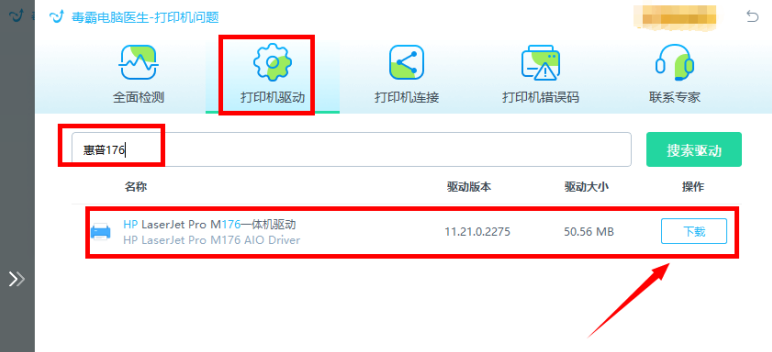
金山毒霸电脑医生是一款免费的打印机修复工具,全面检测电脑连接打印机的异常项,包括打印机驱动、打印机连接、打印机错误码等等,一键自动修复,非常适合新手和普通用户。
方法二:官网驱动下载
1. 访问惠普官方网站:
- 打开浏览器,输入惠普官方网站地址,并导航至“软件和驱动程序”或类似页面。
2. 搜索打印机型号:
- 在支持页面,输入“M176”作为打印机型号进行搜索,找到对应的驱动程序下载页面。
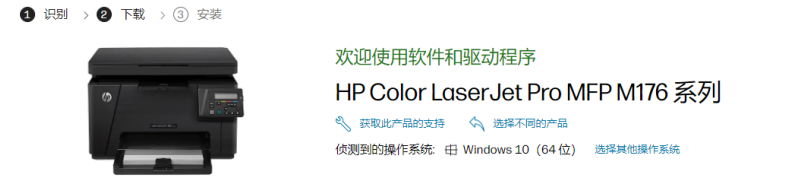
3. 下载驱动程序:
- 根据您的操作系统类型和版本(如Windows、Mac OS等),选择适合的驱动程序版本进行下载。下载文件通常为压缩包或安装程序格式。
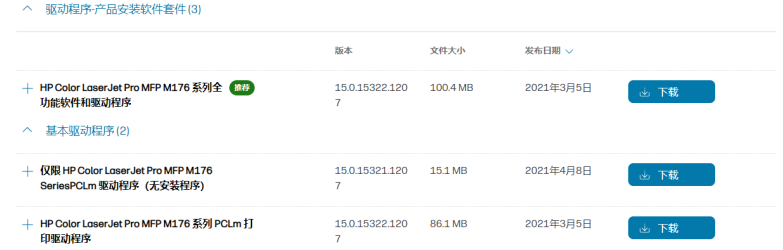
4. 安装驱动程序:
- 下载完成后,解压压缩包(如果下载的是压缩包格式)或运行安装程序。
- 按照安装向导的提示进行操作,包括阅读并同意许可协议、选择安装位置、安装组件等。
- 如果系统提示连接打印机,请确保惠普M176打印机已通过USB线或网络连接到电脑,并处于开机状态。
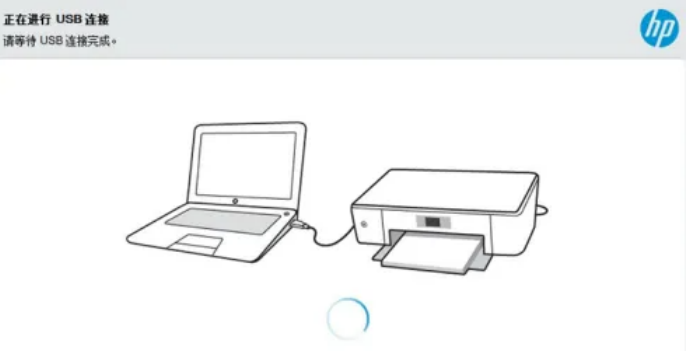
5. 完成安装:
- 安装程序将自动完成驱动的安装和配置。安装完成后,您可以在打印机列表中看到惠普M176打印机,并进行打印、复印、扫描等操作。
请注意,驱动程序的安装步骤可能因操作系统版本和驱动程序版本的不同而略有差异。如果在安装过程中遇到任何问题,请参考惠普官方网站提供的用户手册、FAQ或联系“毒霸电脑医生-打印机问题”进行解决。同时,请确保下载的驱动程序来自惠普官方网站或可靠的来源,以避免潜在的安全风险。








